iPhoneで撮影した写真を友達に渡すときや見せたいとき、メールやメッセージに添付したり、画像送信サービスを使ったりする人は多いでしょう。実は、iPhoneにあらかじめ備わっているフォトストリーム機能を使えば、好きな写真だけをまとめてアルバムにし、見せたい相手とだけ共有することができます。
例えば、旅行のときに撮影した写真をアルバムにまとめて、一緒に行った友達だけに公開して渡す──なんてこともできるんです。
まず、フォトストリーム機能を使うには、「iCloud」でこの機能をオンにする必要があります。その後、「写真」アプリの「フォトストリーム」を開き、左上の「+」ボタンからフォトストリーム用のアルバムを作りましょう。公開したい相手を指定して、アルバム名を付ければ、アルバムは完成します。
| ①フォトストリームをオン |
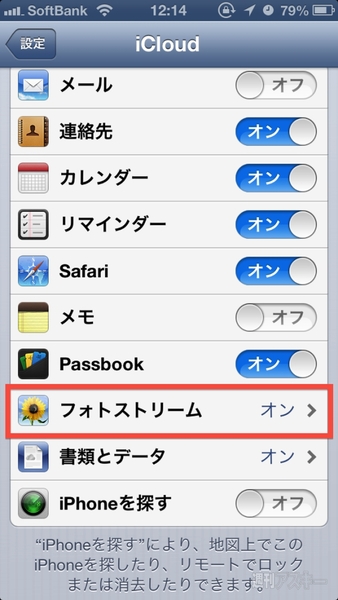 |
|---|
| 「設定」アプリの「iCloud」で、フォトストリームをオンにします。iCloudはあらかじめ認証しておく必要があります |
| ②アルバムを作成する |
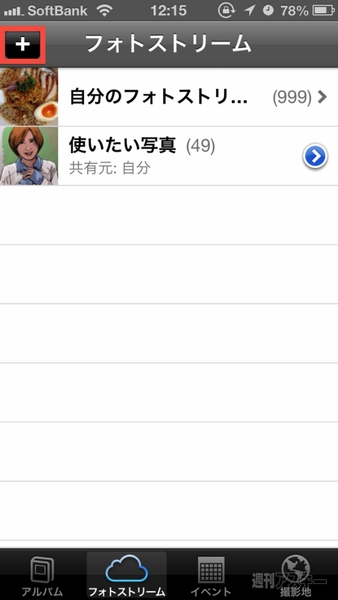 |
| 「写真」アプリに「フォトストリーム」タブが表示されます。左上にある「+」から、フォトストリーム用のアルバムを作ります |
| ③アルバムを設定する |
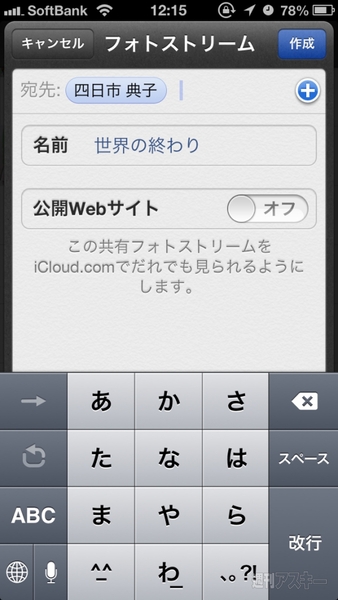 |
|---|
| 「宛先」で、アルバムを見せたい友達を選びます。相手もフォトストリーム機能がオンになっている必要があります |
| ④アルバムが出来上がる |
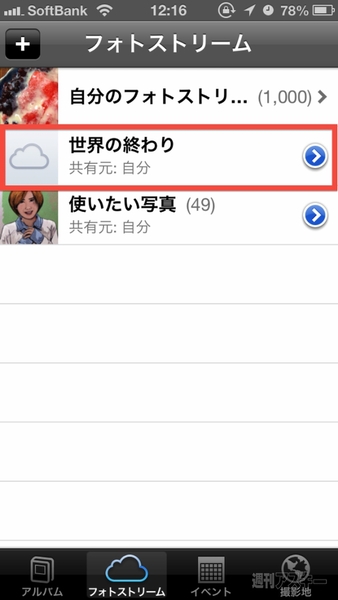 |
| アルバム名を入れて「作成」すると、アルバムの完成です。ここに写真を入れれば、相手に表示される仕組みです |
フォトストリーム用のアルバムが出来上がったら、さっそく見せたい写真を登録していきましょう。アルバムを開いて、右上にある「編集」をタップ。現れた画面で「追加」を押して、写真を選んでいきましょう。アルバム内には、いつでも写真を追加することが可能です。
旅行中にどんどん写真をアップしていって、その場にいない友達に見せる──といった使い方もいいでしょう。また、相手はアルバムの中から気に入った写真だけを自分のiPhoneに保存することができますので、写真のやり取りにも便利に使えます。
| ⑤アルバムを開く |
 |
|---|
| アルバムを開いたら、右上にある「編集」をタップします。ここから、アルバム内の写真の削除や追加などが実行できます |
| ⑥写真が追加された |
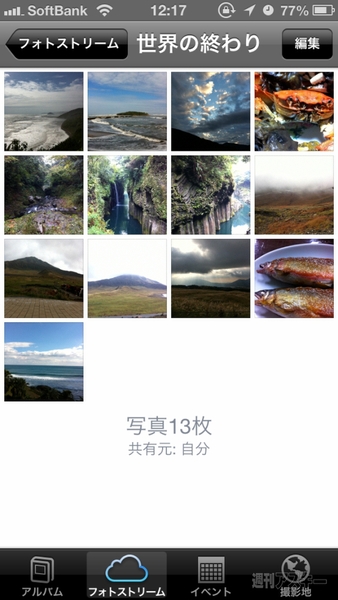 |
| アルバムに写真が追加されました。これらの写真は、手順③で指定した友達のフォトストリームのアルバムに表示されます |
友達側の設定も見ていきましょう。手順③で指定した友達へは、フォトストリームアルバムへの参加を求めるメッセージが表示されます。アルバムを見たいときは「参加」をタップしましょう。
あとは、「写真」アプリの「フォトストリーム」を開けば、相手のアルバム名が表示されているはずです。クリックして開けば、アルバム内の写真を一覧できます。各写真をタップして大きく表示したり、iPhoneに保存したりできます。ただし、写真の追加や削除などの編集はできません。
| ⑦「参加」を押す |
 |
|---|
| フォトストリーム用のアルバムへの参加を求めるメッセージが送られてきます。アルバムを見る場合は「参加」をタップ |
| ⑧アルバムを表示する |
 |
| 「写真」アプリの「フォトストリーム」から、共有しているアルバムを開いてみましょう。相手の写真の一覧が表示されます |
週刊アスキーの最新情報を購読しよう



